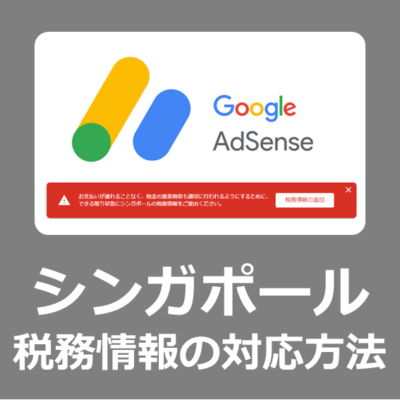本記事では、Google AdSence(グーグルアドセンス)の管理画面で「お支払いが遅れることなく、税金の源泉徴収も適切に行われるようにするために、できる限り早急にシンガポールの税務情報をご提出くだい。」というメッセージが表示された場合の対応方法をご紹介いたします。

マイクロソフトの新しいOffice「Microsoft 365 Family」
使い慣れた Word Excel PowerPoint にクラウドストレージ1TB(OneDrive)をセット
最大6人、1人5台(Mac・Windows)までインストールでき、家庭でも法人(商用)でも利用OK
メッセージの内容
いつの日からかGoogle Adsenceの管理画面より、「お支払い」→「お支払い情報」へ以下のメッセージが表示されるようになりました。
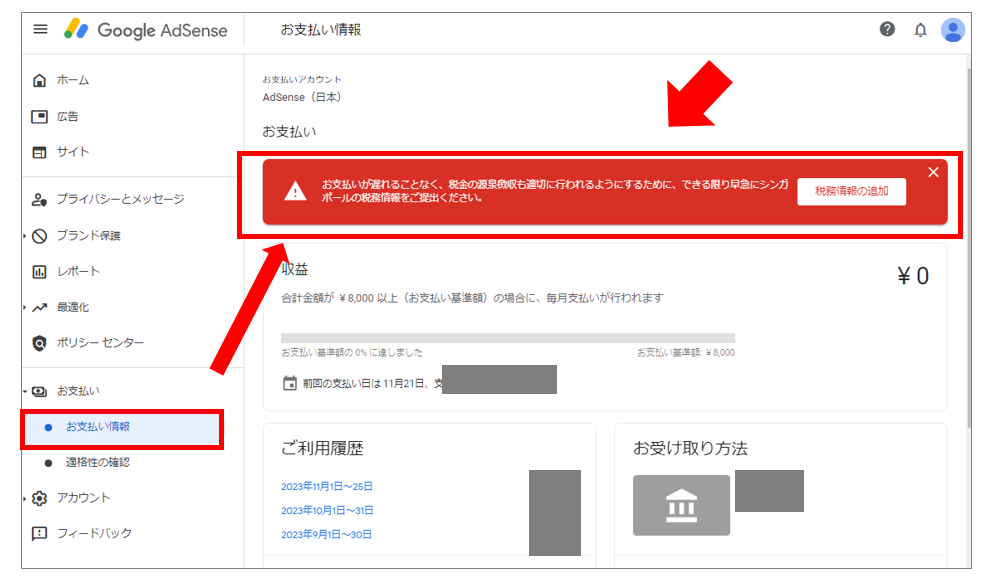
お支払いが遅れることなく、税金の源泉徴収も適切に行われるようにするために、できる限り早急にシンガポールの税務情報をご提出下さい。
以下のメッセージ例もあるようです。
税法上の居住地における追加の税務情報が必要です。
お客様が提出された書類を確認できませんでした。税法上の居住地における税務ステータスを承認するには、追加の税務情報が必要です。お客様が提出された書類を確認できませんでした。税法上の居住地における税務ステータスを承認するには、追加の税務情報が必要です。
税務情報を確認するために追加書類が必要です。税務情報が承認されるまでの間は、お客様の税法上の居住国でデフォルトで適用可能な税制が適用されます。
「税務情報の追加」を選択すると、「税務情報の管理」画面が表示され「シンガポール」向けの項目が未対応となっています。
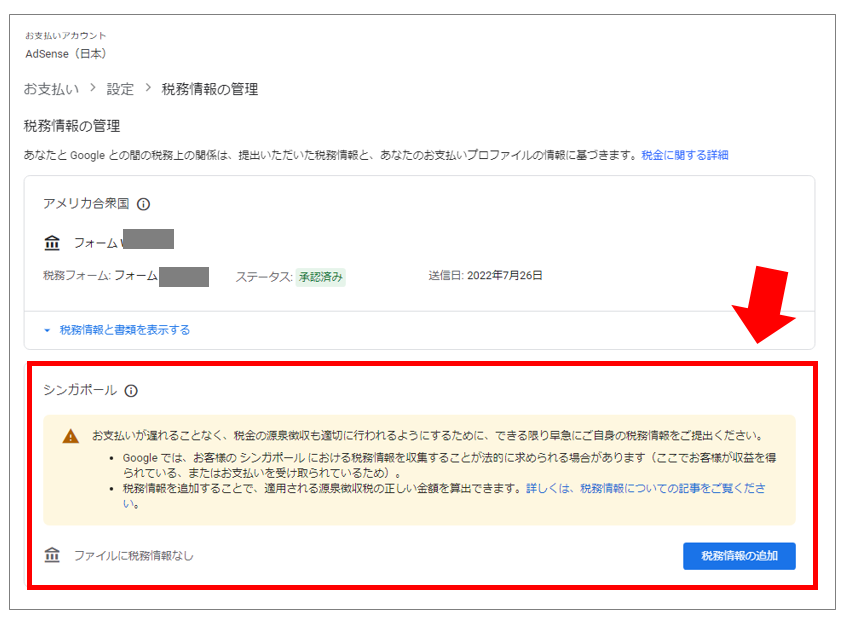
対応しないと

Google Adsenceで収益のある方は、未対応のままだと支払い停止の可能性があるので早めに対応しましょう。
対応の流れ
日本国内に在住しており個人で Google Adsence の収益がある方は、警告メッセージを非表示にするため「住居者証明書」の提出が必要です。
なお、本記事はあくまでも参考情報となります。適切な判断については税理士などへご相談下さい。
「税務情報」の追加ボタンを選択すると、「始める前に」というメッセージが表示され以下のメッセージが表示されます。
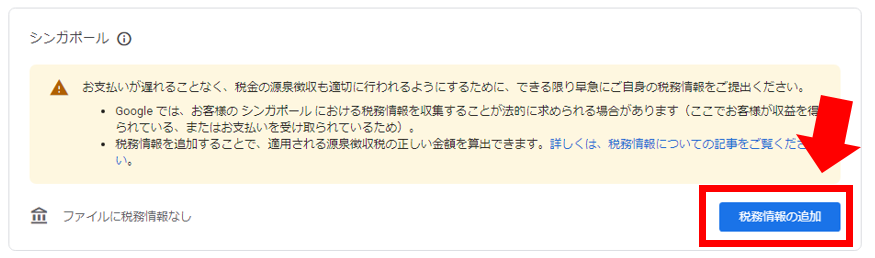
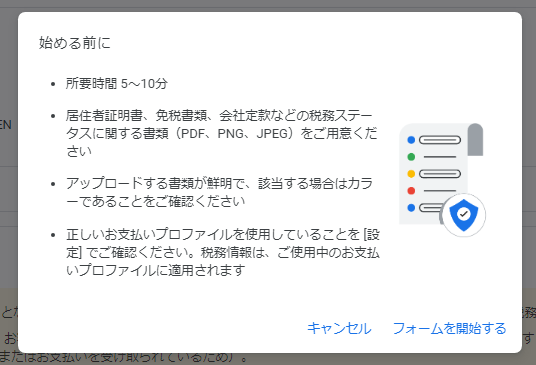
始める前に
- 所要時間 5~10分
- 居住者証明書、免税書類、会社定款などの税務ステータスに関する書類(PDF、PNG、JPEG)をご用意ください
- アップロードする書類が鮮明で、該当する場合はカラーであることをご確認ください
- 正しいお支払いプロファイルを使用していることを [設定] でご確認ください。税務情報は、ご使用中のお支払いプロファイルに適用されます
個人の方であれば税務署に「居住者証明書」の入手が必要となります。
大まかな流れは以下の通りです。
1.国税庁のサイトより「居住者証明書交付請求書」をダウンロードする。
2.「居住者証明書交付請求書」の必要事項を記入して2部印刷する。
3.マイナンバーカードなど本人確認書と印刷した「交付請求書」を持参し最寄りの税務署へ。
4.税務署へ必要書類の提出後、当日~10日程度で「居住者証明書」を入手。
5.「居住者証明書」をスキャンもしくはスマホで撮影してデータ(PDF、PNG、JPEG)へ変換
6.Google AdSenceの管理画面より、必要事項を入力して「居住者証明書」を提出。
7.審査結果を確認
居住者証明書の入手方法
「お支払いが遅れることなく、税金の源泉徴収も適切に行われるようにするために、できる限り早急にシンガポールの税務情報をご提出下さい。」のメッセージを非表示にするためには、「居住者証明書」を入手する必要があります。
「居住者証明書」は、居住されている住所について最寄りの税務署で入手します。お住いの税務署は国税庁のページよりご確認下さい。【国税庁】税務署の所在地などを知りたい方
現地で慌てないよう、事前に国税庁のサイトより「居住者証明書交付請求書」をダウンロードし、必要事項を記載します。
国税庁のサイトより「No.9210 居住者証明書の請求」のページへアクセスします。
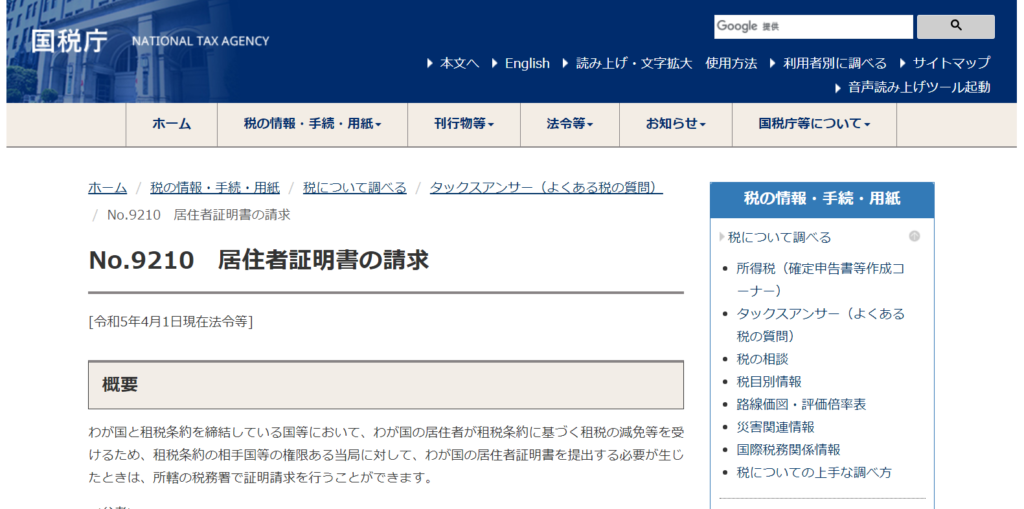
画面を下にスクロールし、「居住者証明書および交付請求書の様式」の項目より「居住者証明書交付請求書・居住者証明書(租税条約等締結国用)入力用(PDF/211KB)」をダウンロードします。
今回はPDF上に直接入力しますが、手書きがよい場合は一つ上にある「居住者証明書交付請求書・居住者証明書(租税条約等締結国用)印刷用(PDF/204KB)」でも構いません。
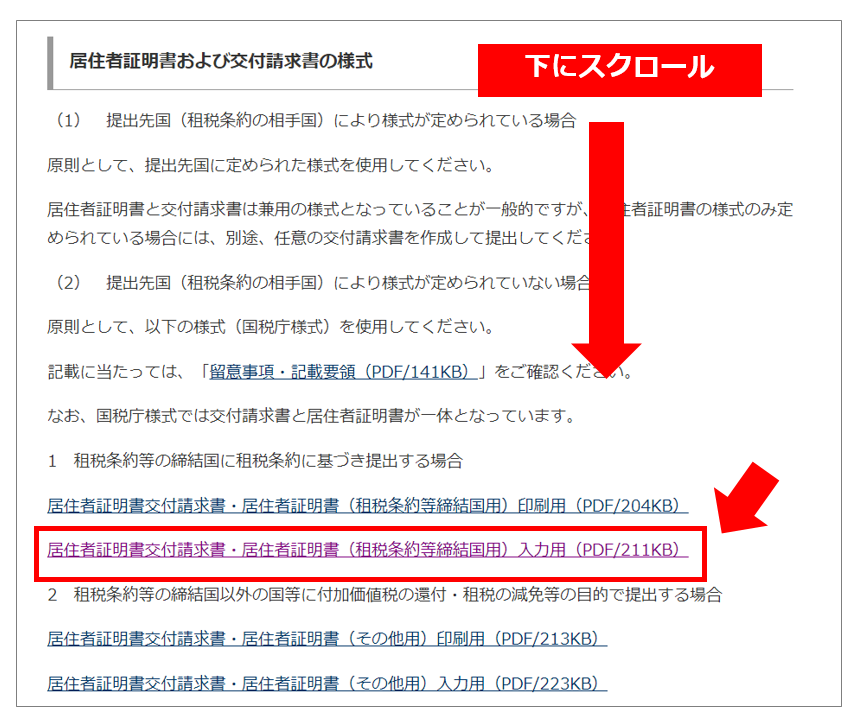
以下のような「居住者証明書交付請求書」をダウンロードすることができます。
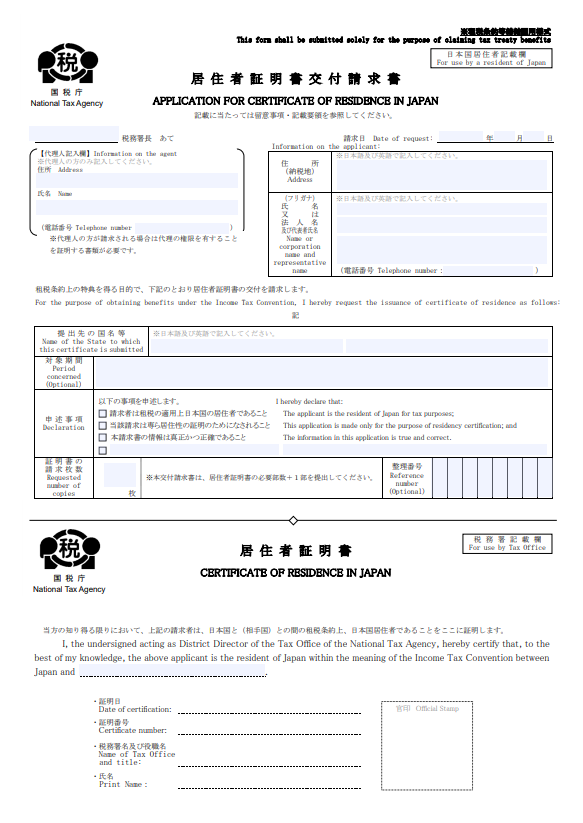
ダウンロードした「居住者証明書交付請求書」に必要事項を入力します。
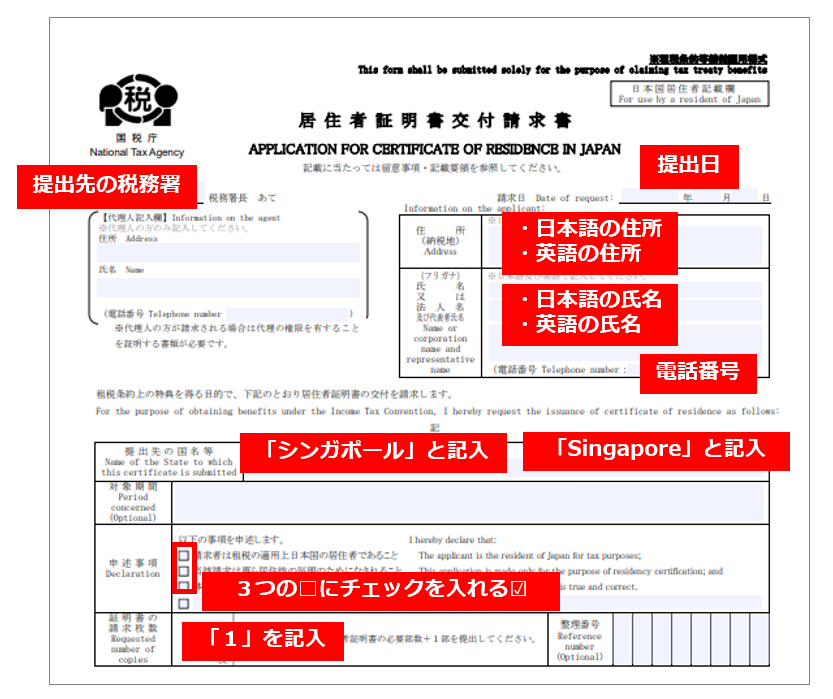
準備した「居住者証明書交付請求書」を2部(1部税務署の控え)印刷し、マイナンバーカードや免許書など本人確認書類を持って税務署へ向かいます。
総合窓口などで事前に準備した「居住者証明書交付請求書×2部」を元に「居住者証明書」の発行を依頼し、手続きを進めます。※本人確認書類を持参しましょう。
私自身は、当日中(受付より3時間程度)に受け取ることができましたがお住い近くの税務署や込み具合によっては10日前後かかる場合があるようです。※受取時にも本人確認書類の提出を求められることがあります。
「居住者証明書」を1部受け取ります。
「居住者証明書」をスキャンもしくはスマホのカメラなど撮影しPDFデータで保存します。
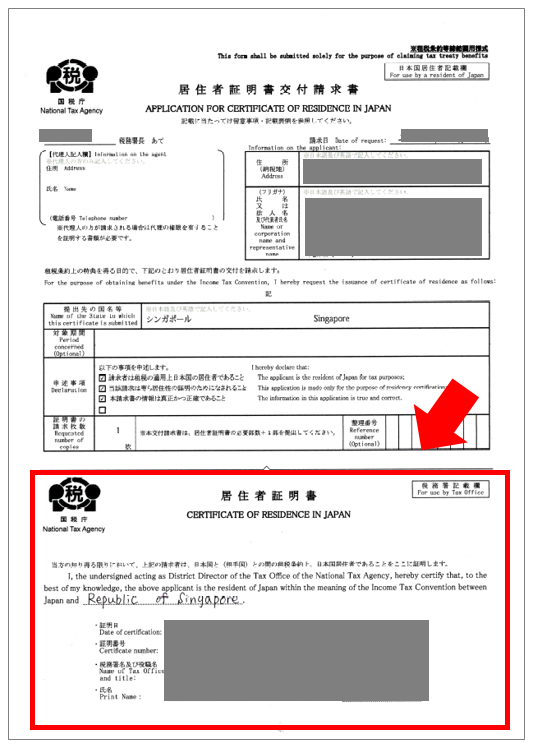
居住者証明書の「Google AdSense」登録方法
取得した「居住者証明書」を「Google AdSence」へ登録します。
「Google AdSence」の管理画面より、「お支払い」→「お支払い情報」→「税務情報の追加」を選択します。
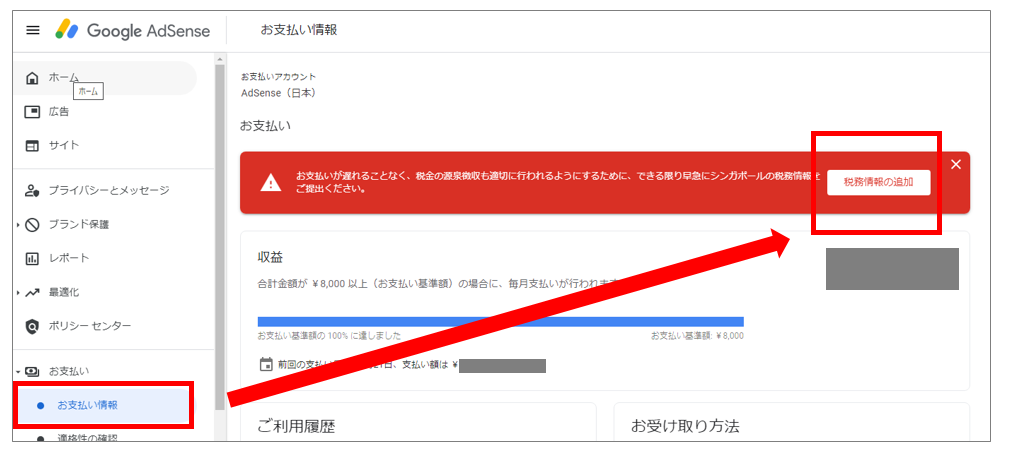
シンガポールの項目より「税務情報の追加」を選択します。
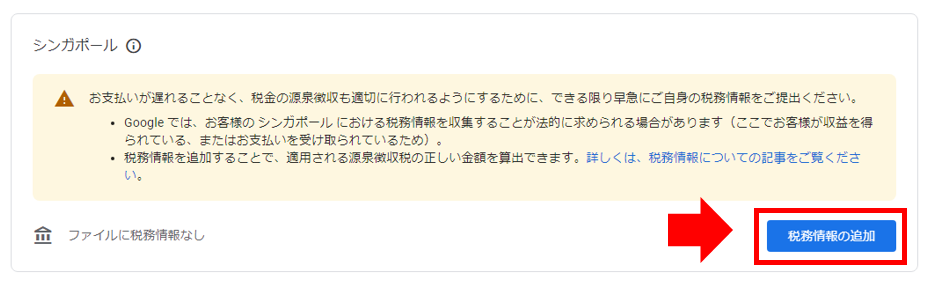
「始める前に」のメッセージを確認して「フォームを開始する」を選択します。
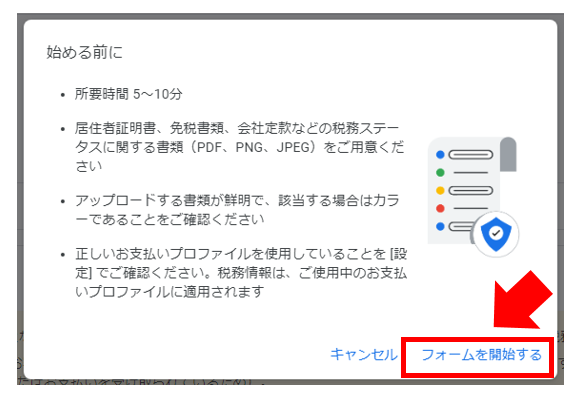
それぞれご自身の状況に合わせて入力します。
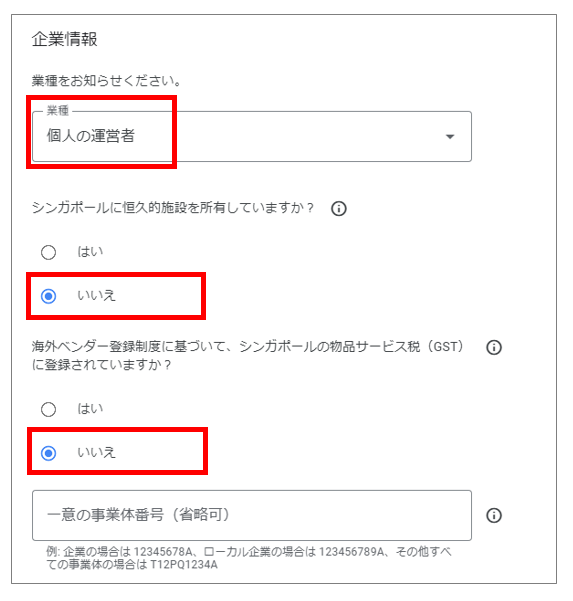
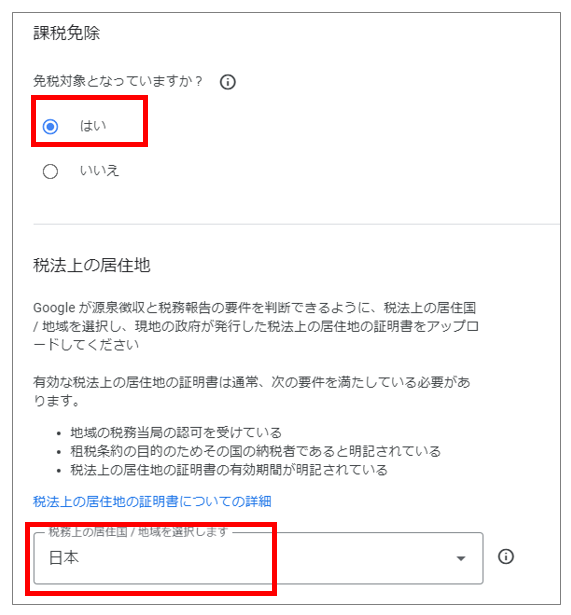
居住者証明の欄では、取得した「居住者証明書」をアップロードし「送信」を選択します。
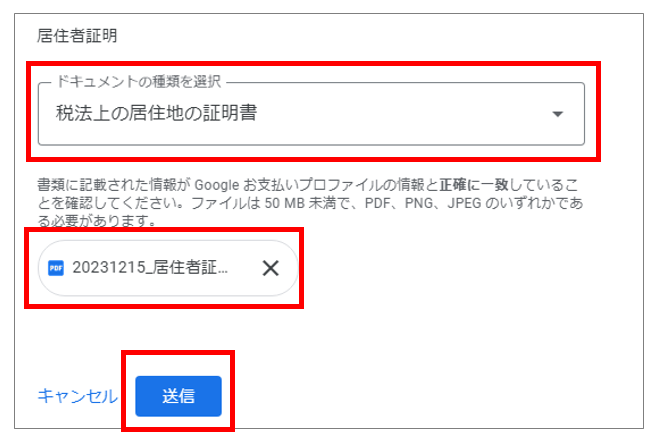
「お客様の税務情報が承認されました」というメッセージと、ステータスが「承認済」になれば手続きは完了です。
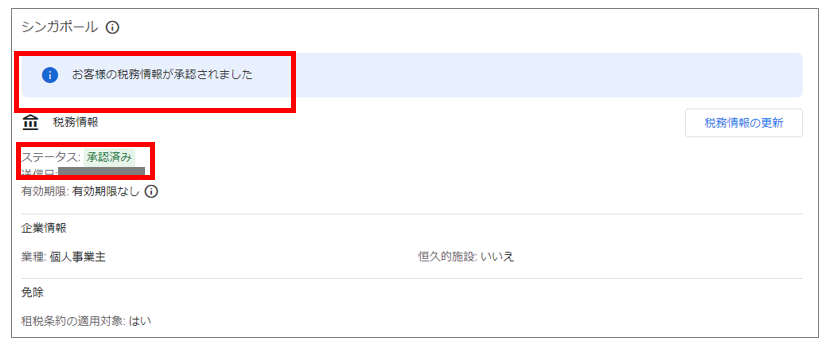
登録したメールアドレスにも「Google Payments: お客様のシンガポールにおける税務情報が受理されました」という件名で確認メールが届きます。
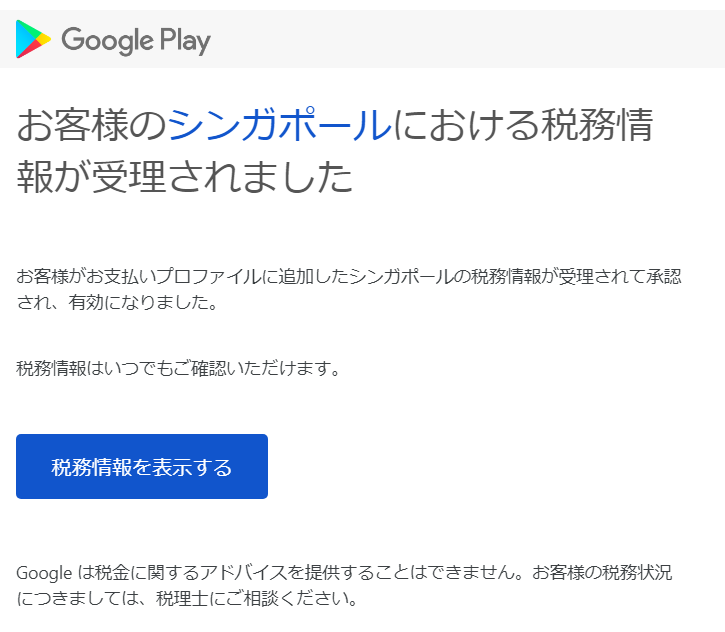
注意点
居住者証明書の登録において、引っ越しなどあり「GoogleAdsence」に登録している住所と相違がないか確認しておきましょう。
Google Adcenseの登録住所は「お支払い」→「お支払い情報」→「設定」→「お支払いプロファイル」→「住所」より確認できます。